L’imprimante est un domaine de la technologie qui doit être modifié. Quelle que soit la dernière marque ou le dernier modèle, les imprimantes ont souvent des problèmes pour imprimer correctement les documents. Que vous utilisiez une imprimante rarement ou trop souvent, des problèmes mineurs comme ceux-ci sont inévitables.
Parlons donc des nombreuses causes du dysfonctionnement de votre imprimante et des moyens de le résoudre.
Pourquoi mon imprimante n’imprime-t-elle pas ?
Étant donné que les imprimantes ont de nombreux aspects, elles présentent une variété de problèmes. Idéalement, il est préférable de vérifier d’abord les éléments de base. Votre imprimante est-elle bien allumée ? Tous les câbles d’alimentation sont-ils bien connectés ?
Si tout est bien connecté et prêt, mais que votre imprimante ne répond toujours pas, nous pouvons maintenant rechercher d’autres causes :
Surutilisation/sous-utilisation de l’imprimante
Si vous utilisez l’imprimante trop souvent, cela peut entraîner une surchauffe de l’imprimante. Dans ce cas, l’imprimante peut soudainement tomber en panne ou cesser d’imprimer. Au contraire, si votre imprimante est restée inutilisée pendant trop longtemps et a accumulé de la poussière, elle cessera de fonctionner correctement. En effet, la poussière peut interférer avec les connexions à l’intérieur.
Vous pouvez donc parvenir à équilibrer vos besoins d’impression pour les maintenir dans un état stable.
Bourrages papier
Si les papiers ne sont pas placés correctement dans les bacs à papier, l’imprimante peut être désemparée et se bloquer et arrêter d’imprimer. Éteignez d’abord votre imprimante et retirez lentement le papier du bac arrière et du bac de sortie. Ensuite, vous pouvez réinsérer le papier. Vous pouvez alors rallumer votre imprimante et constater qu’elle commence à imprimer.
Cartouches d’encre sèches
Si vous n’avez pas utilisé votre imprimante pendant longtemps, les cartouches d’encre peuvent avoir séché, ce qui fait que votre imprimante imprime des pages blanches. Pour remédier à ce problème, vous devez remplir les cartouches d’encre. Vous avez besoin d’encres neuves et d’une seringue pour imprimante pour la remplir vous-même. Cependant, si vous ne voulez pas le faire vous-même, vous pouvez également le faire dans n’importe quel magasin de réparation d’appareils électroniques.
Pilote d’imprimante obsolète
Si le pilote d’imprimante n’est pas mis à jour, votre imprimante ne peut pas imprimer correctement. Il est donc prioritaire de mettre à jour ou de réinstaller le pilote d’imprimante.
File d’attente d’impression
Si votre file d’attente contient d’anciens documents en attente d’impression, l’impression de votre document actuel peut s’en trouver entravée. Voici comment vérifier et vider la file d’attente d’impression.
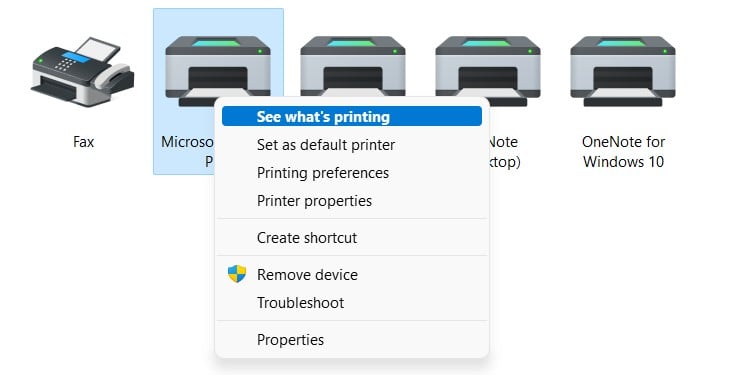
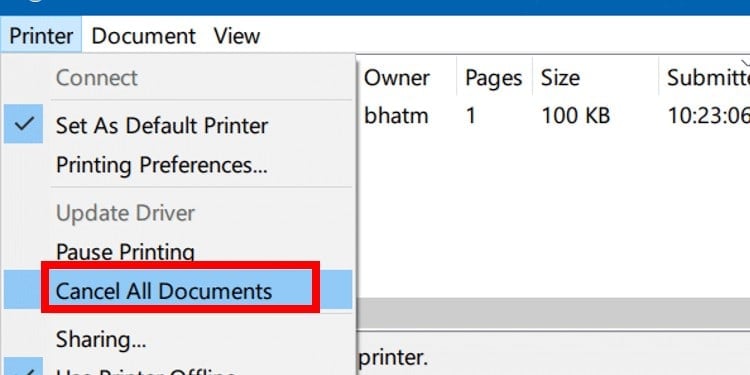
Mauvaise imprimante
Si vous êtes pressé, il se peut que vous ne remarquiez pas quelle imprimante vous avez sélectionnée pour imprimer. Il se peut donc que vous ayez sélectionné une autre imprimante. Pour le vérifier, allez dans Fichier, puis dans Imprimer. Si vous remarquez qu’une autre imprimante est sélectionnée dans le menu contextuel, cliquez dessus pour la remplacer par votre imprimante actuelle.
Il est préférable de noter que même si les marques d’imprimantes peuvent varier, le mécanisme général est le même. Ainsi, même si votre imprimante est de marque Epson, HP ou Canon, vous pouvez appliquer ces solutions sans crainte.
Fichiers corrompus
Si vos documents Microsoft Word comportent des polices ou des graphiques corrompus et des fichiers corrompus, cela peut empêcher votre imprimante d’imprimer correctement. Vous pouvez donc effectuer une analyse antivirus ou rechercher les logiciels malveillants sur votre ordinateur à l’aide de Windows Defender.
L’imprimante n’imprime pas en couleur
Si votre imprimante n’imprime pas en couleur ou en noir, ou même en cyan, ce problème a beaucoup à voir avec l’encre de l’imprimante. Voici donc quelques raisons possibles pour lesquelles votre imprimante n’imprime pas dans la bonne couleur.
Paramètres incorrects
L’une des premières choses à faire lorsque votre imprimante n’imprime pas en couleur est de vérifier si les paramètres sont corrects. Si le paramètre est réglé sur "niveaux de gris", c’est la raison pour laquelle votre imprimante imprime en noir et blanc. Vous pouvez le modifier pour imprimer en couleur et le définir comme paramètre par défaut en suivant ces étapes.
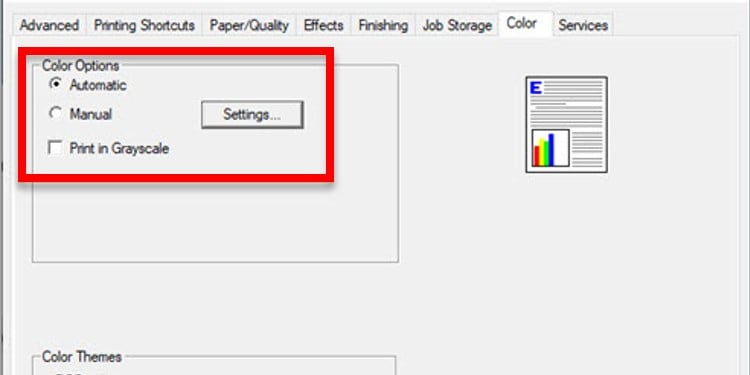
Encres de couleur insuffisantes
Si votre imprimante est à court d’encres de couleur primaire, elle n’a pas d’autre choix que d’imprimer en noir et blanc. Vous pouvez donc vérifier et recharger les encres de couleur et imprimer à nouveau. Si vous utilisez uniquement de l’encre noire et que votre imprimante n’imprime pas en noir, il est préférable de recharger l’encre noire.
Cartouche d’encre couleur
Si votre cartouche d’encre couleur est obstruée et sale, votre imprimante risque de ne pas imprimer votre document dans la bonne couleur. Il est donc préférable de vérifier et de nettoyer la cartouche. N’oubliez pas que certaines imprimantes sont déjà équipées d’une fonction de nettoyage automatique. Une fois que vous l’avez nettoyée, vous pouvez la tester pour voir si vos documents sont de la bonne couleur.
Vous pouvez vous référer au manuel de votre imprimante pour nettoyer la cartouche, car les différentes marques peuvent avoir leur propre méthode de nettoyage. Cependant, si vous n’avez pas de manuel, vous pouvez vous aider de ces étapes génériques pour nettoyer la cartouche d’encre.

Si cela ne fonctionne pas, retirez la cartouche et mettez-la de côté pendant quelques minutes. Réinstallez les cartouches et refermez le couvercle après 10 minutes. Cela devrait résoudre le problème.
Pourquoi mon imprimante n’imprime-t-elle pas alors que l’encre est pleine ?
La première chose à vérifier est de voir si votre imprimante est correctement branchée. Certains fils et câbles lâches peuvent interférer avec le processus d’impression, même lorsque l’encre est pleine. Assurez-vous donc que la connexion est fiable.
Si l’encre est pleine et prête à l’emploi, mais que votre imprimante n’imprime toujours pas, il peut y avoir d’autres problèmes avec le logiciel ou votre ordinateur. Si vous n’avez pas placé correctement les cartouches d’encre, votre imprimante n’imprimera pas correctement. Il s’agit d’un problème courant si vous êtes novice dans l’utilisation des imprimantes.
En général, la plupart des imprimantes ont un couvercle en haut que vous pouvez soulever et trouver les cartouches d’encre. Vérifiez que les cartouches s’insèrent correctement dans la fente.
Il est également important de noter si les cartouches d’encre appartiennent à la bonne famille de couleurs. Par exemple, vous devez placer la cartouche d’encre couleur sur le côté gauche, et la cartouche noire doit aller sur le côté droit de la fente.
Enfin, si vous entendez le claquement de la porte de la cartouche lorsque vous la fermez, c’est qu’elle est placée correctement.
Pourquoi mon imprimante n’imprime-t-elle pas après avoir changé les cartouches ?
Si votre imprimante ne fonctionne toujours pas, même après avoir changé les cartouches d’encre, la première chose à faire est de vérifier si elles sont installées correctement. Vérifiez également si vous avez installé les bonnes cartouches de couleur à leur place. Si c’est le cas, vous pouvez alors vous pencher sur d’autres problèmes :

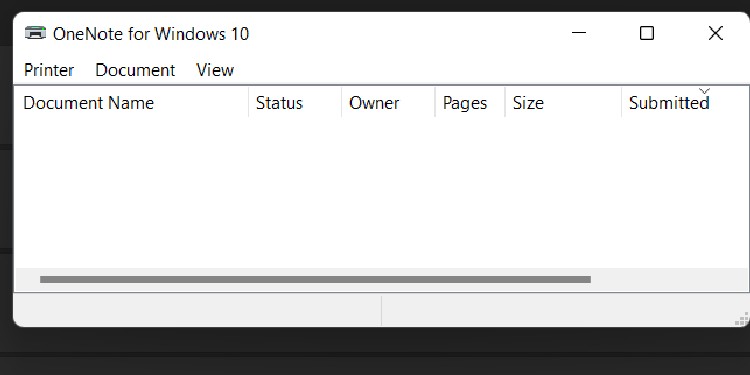
Pourquoi mon imprimante sans fil n’imprime-t-elle pas ?
Voici quelques solutions lorsque votre imprimante sans fil ne fonctionne pas correctement :
Mauvaise connexion Internet
Comme indiqué ci-dessus, une connexion Internet instable peut entraîner un mauvais fonctionnement de votre imprimante sans fil.
Vous pouvez vérifier le nombre d’appareils connectés à votre routeur et déconnecter tout appareil pour accélérer l’Internet. Une autre solution consiste à utiliser un câble si votre imprimante n’est pas en mesure de se connecter au Wi-Fi.
Bugs et problèmes de connexion
Votre imprimante sans fil peut être sensible aux bogues et aux problèmes mineurs, ce qui l’empêche de fonctionner correctement. Pour résoudre ce problème, vous pouvez mettre à jour le micrologiciel de votre routeur. Vous pouvez consulter le manuel du routeur ou contacter le service clientèle pour obtenir de l’aide sur la mise à jour du routeur.
Pourquoi mon imprimante n’imprime-t-elle pas tout sur la page ?
Même si votre imprimante fonctionne bien, il faut plusieurs essais pour obtenir une impression parfaite. Voici quelques raisons pour lesquelles votre imprimante n’imprime pas clairement.
- Ouvrez Imprimante et scanners à partir des paramètres
- Sélectionnez votre imprimante actuelle.
- Cliquez sur Gérer.
- Vérifiez les préférences d’impression
- Cliquez sur l’onglet Papier
- Sélectionnez Papier ordinaire dans le champ Type.
- Sélectionnez la Qualité d’impression et choisissez Normal.
- Cliquez sur OK.
Pourquoi mon imprimante est-elle connectée mais n’imprime pas ?
Si votre imprimante est correctement connectée et que vous avez également vérifié les câbles d’alimentation, vous pouvez essayer de vérifier si d’autres facteurs sont en bon état. Par exemple, vérifiez si les encres sont pleines. Vérifiez que le pilote d’imprimante est à jour et que la file d’attente d’impression est vide.
Pourquoi mon imprimante tourne et n’imprime pas ?
Il arrive parfois que vous receviez des messages d’erreur du spouleur d’imprimante et que votre imprimante ne fonctionne pas correctement. En termes simples, le spouleur d’imprimante désigne une file d’attente dans laquelle sont alignés les travaux d’impression en attente. Ce logiciel est intégré à Windows. Voici donc quelques raisons pour lesquelles votre imprimante est bloquée sur le spooling et n’imprime pas :
Vous pouvez soit vider la file d’attente de l’imprimante, soit mettre à jour le pilote d’imprimante. Pour effectuer ces actions, veuillez vous référer à notre guide étape par étape expliqué ci-dessus. Vous pouvez également mettre à jour votre système d’exploitation Windows ou macOS.
Pourquoi mon imprimante thermique n’imprime-t-elle pas ?
Si les rouleaux de papier ont le revêtement thermique sur le côté opposé, vous risquez de recevoir des pages blanches. Donc, pour installer le papier correctement, retirez le rouleau de papier et faites-le tourner. Essayez ensuite de le réinstaller et voyez si votre imprimante commence à imprimer correctement.